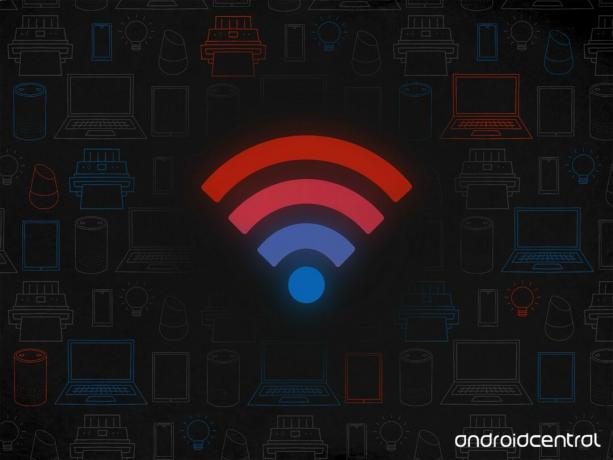 Vir: Apoorva Bhardwaj / Android Central
Vir: Apoorva Bhardwaj / Android Central
Če ste delati od doma prvič se je lahko veliko navaditi. Lahko se počutite osamljene in preobremenjene, in zadnja stvar, s katero se želite spoprijeti, je nezanesljiva internetna povezava. Stabilen signal Wi-Fi je nujno potreben, ko delate od doma, še posebej pa vas razjezi, ko ste sredi video klica in se vaš usmerjevalnik odloči za napako.
Soočate se z težavami z usmerjevalnikom ali ne dobite pasovne širine, za katero plačujete? Pred nadgradnjo na eno od njih lahko nekaj izboljšate najboljši brezžični usmerjevalniki v prodaji danes. Začnimo.
Poglejte, ali dejansko dosežete oglaševane hitrosti
 Vir: Apoorva Bhardwaj / Android Central
Vir: Apoorva Bhardwaj / Android Central
Preden začnemo, morate najprej videti, kakšno pasovno širino dejansko dobite od usmerjevalnika. Pojdite na spletno mesto, kot je Fast.com, izmerite pasovno širino in preverite, ali se ujema s tem, kar bi morali dobiti. Lastnik Fast je Netflix in je dober pokazatelj dejanske pasovne širine, ki je dostavljena v vašo napravo.
Verizon ponuja Pixel 4a za samo 10 USD mesečno na novih linijah Unlimited
Tu je treba opozoriti na to, da oglaševane pasovne širine nikoli ne boste prejeli prek omrežja Wi-Fi. Imam Gigabitni paket, vendar prek Wi-Fi-ja ne dobim 600Mbps ali več v nobenem trenutku v nobeni napravi. To je zato, ker se signali Wi-Fi oslabijo na daljavo in tudi če sedite le nekaj metrov stran od usmerjevalnika, ne boste videli celotne pasovne širine, ki jo navede ponudnik storitev.
Edina rešitev za pridobitev pasovne širine, ki jo plačujete, je žična pot. V delovni stroj imam priključen kabel Ethernet, drugi konec pa se poveže s stikalom, ki je nato priključeno na usmerjevalnik. Tako dobim celotno zmogljivost Gigabita brez kakršnih koli zakasnitev.
Še en dejavnik, ki ga je treba opozoriti, je, da ne morate biti pozorni samo na pasovno širino, temveč tudi na zakasnitev. Dolgi časi pinga bodo privedli do opaznega zaostanka pri igranju iger in medpomnjenja pri pretakanju videa. Če opazite nizko pasovno širino, ki se ne ujema s tistim, kar naj bi dobili, lahko nekaj storite.
Premaknite usmerjevalnik na višje tla
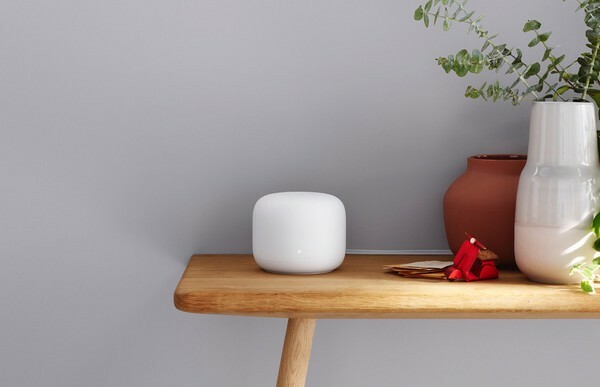 Vir: Google
Vir: Google
Če se vaš usmerjevalnik sooča s težavami s povezljivostjo, ga morate najprej premakniti na novo mesto. Idealno mesto za usmerjevalnik je visoko na steni, saj se tako njegov signal ne odbije od bližnjih predmetov. V idealnem primeru bi moral biti vaš usmerjevalnik na osrednji lokaciji v vaši hiši, ki ni blizu nobenih velikih kovinskih predmetov ali druge elektronike. Če to ni mogoče, ga vsaj pritrdite visoko na steno. Vsi usmerjevalniki so opremljeni z nosilci, tako da jih je mogoče pritrditi na steno za boljšo pokritost signala.
Takoj boste opazili razliko, ko usmerjevalnik preklopite na novo mesto. Manj predmetov na poti, boljši brezžični signal boste dobili od usmerjevalnika. Če ste kdaj opazili usmerjevalnike v nakupovalnih središčih ali v svoji pisarni, bi videli, da so nameščeni na stropu. To se naredi za povečanje pokritosti.
Če v svoji hiši opazite mrtve cone, kjer signala Wi-Fi sploh ni, razmislite o namestitvi usmerjevalnika na steno, kar bi moralo težavo odpraviti.
Posodobite vdelano programsko opremo
To je enostaven korak, vendar pogosto spregledan. Usmerjevalniki prejemajo posodobitve vsakih nekaj tednov, vendar morate novo vdelano programsko opremo namestiti ročno. To ni težava z novejšim usmerjevalnikom ali mrežnim sistemom, saj samodejno posodabljajo vdelano programsko opremo, vendar če uporabljate starejši usmerjevalnik, je to ena izmed prvih stvari, ki jih morate storiti.
Če želite namestiti posodobitev, pojdite na skrbniški vmesnik usmerjevalnika. Za večino potrošniških usmerjevalnikov bo to 192.168.1.1 ali 192.168.50.1. Če imate novejši usmerjevalnik z mobilnim odjemalcem, lahko od tam namestite tudi posodobitev vdelane programske opreme.
Za zmanjšanje motenj uporabite analizator Wi-Fi
 Vir: Apoorva Bhardwaj / Android Central
Vir: Apoorva Bhardwaj / Android Central
Ena največjih težav sodobnih usmerjevalnikov Wi-Fi je motenje signala. Vsak ima doma usmerjevalnik Wi-Fi, pri vseh usmerjevalnikih, ki uporabljajo podobne frekvence, pa so ti kanali ponavadi gneči. Na srečo lahko uporabite brezplačen pripomoček, kot je Omrežna orodja NetX da poiščete, kateri kanali se uporabljajo, in usmerjevalnik preklopite na drug kanal, da zmanjšate motnje.
NetX ima plačljiva različica ki ponuja več vpogledov, toda če si želite le bolje predstaviti, na katerih kanalih oddaja vaš usmerjevalnik Wi-Fi, bi morali biti v redu z brezplačno stranko.
Z NetX-om lahko enostavno ugotovite, ali signali iz drugih virov Wi-Fi motijo vaš lastni usmerjevalnik. Večina usmerjevalnikov ima dva pasova - pas 2,4 GHz, ki ima velik domet, vendar omejeno pasovno širino, in pas 5 GHz z omejenim dosegom, vendar bistveno več pasovne širine. NetX vam prikaže vse signale Wi-Fi v vaši bližini, prav tako pa lahko vidite pasove.
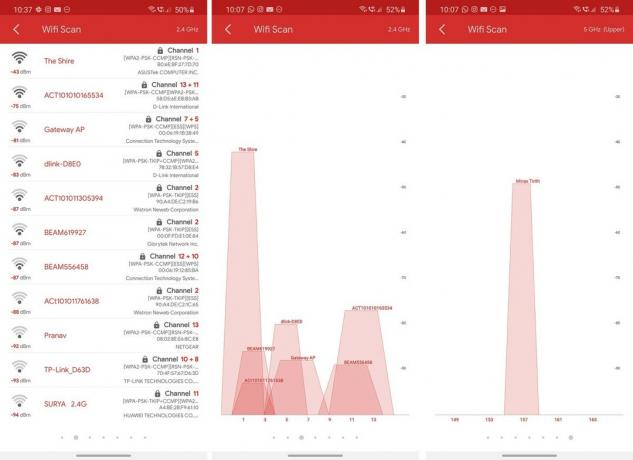 Vir: Harish Jonnalagadda / Android Central
Vir: Harish Jonnalagadda / Android Central
Kot lahko vidite na zgornjih posnetkih zaslona, moj usmerjevalnik oddaja na kanalu 1 prek pasu 2,4 GHz (The Shire). Drugi posnetek zaslona prikazuje motnje drugih omrežij Wi-Fi v bližini in lahko vidite da čeprav ne oddajajo nujno na istem kanalu, jih je še vedno veliko prekrivajo. V idealnem primeru boste želeli izbirati med kanali 1, 6 ali 11 in izbrati kanal, ki ima najmanj motenj glede na podatke, ki jih zagotavlja NetX.
To ni tako velika težava v pasu 5 GHz, saj je več režijskih stroškov. Moj usmerjevalnik uporablja kanal 157 v pasu 5 GHz (Minas Tirith - zelo mi je všeč LOTR) in na tem pasu ni motenj.
Če želite spremeniti kanale za pasove 2,4 GHz in 5 GHz, se boste morali prijaviti v skrbniški vmesnik usmerjevalnika na 192.168.1.1 ali 192.168.50.1, pojdite na Brezžično ali Internet nastavitve in izberite kanal. To boste morali storiti posamezno za pasove 2,4 GHz in 5 GHz.
Uporaba orodja, kot je NetX, za merjenje motenj in natančno nastavljanje frekvenc signala Wi-Fi bo daleč pri doseganju boljših hitrosti.
Uporabite QoS za določanje prednosti prometa
Večino od najboljši brezžični usmerjevalniki te dni ponujajo funkcijo kakovosti storitve, ki vam omogoča, da določite prednost prometu za določeno napravo. Če na svoji konzoli igrate veliko iger in želite minimalizirati zaostajanje, ji lahko dodelite višjo prioriteto.
Če želite to narediti, se boste morali še enkrat odpraviti na skrbniški vmesnik usmerjevalnika na 192.168.1.1 ali 192.168.50.1, izberite QoS in izberite svoje naprave. Nekateri usmerjevalniki vam omogočajo, da določite prednost storitve, na primer pretakanje video posnetkov ali igranje iger, kar olajša nastavitev stvari.
Če opazite razlike v pasovni širini, lahko odstranite motnje v kanalu in premaknete usmerjevalnik na novo lokacijo, vendar obstajajo scenariji, v katerih mrtvih con preprosto ne morete odpraviti hiša. V teh primerih vam je bolje nakup mrežnega Wi-Fi sistema ki lahko odda zanesljiv brezžični signal v vse dele vaše hiše.
Če pa je vaša glavna težava povezana s pasovno širino, bi morali zgoraj opisani ukrepi vplivati. Če se težave še vedno soočate, nam to sporočite v spodnjih komentarjih.
Najboljši tam zunaj

V svojem razredu
Če želite najboljši samostojni usmerjevalnik, ki ga lahko kupite, je pot RT2600ac. S štirimi visoko ojačanimi antenami in MU-MIMO usmerjevalnik zagotavlja odlično pokritost Wi-Fi v celotni hiši. Robustni spletni vmesnik vam omogoča enostavno konfiguriranje starševskega nadzora, nastavitev VPN-ja, usmerjevalnik pa lahko uporabite tudi kot medijski strežnik.
- 200 dolarjev pri Amazonu
- 215 dolarjev pri Walmartu
Res super

Zagotovite si zanesljiv Wi-Fi povsod
Eerov mrežni Wi-Fi sistem zagotavlja zvezdna pokritost v vseh delih vašega doma, s 3 paketi pa lahko pokrije domove do 5000 kvadratnih metrov. Nastavitev traja manj kot 10 minut, sistem se samodejno posodobi in dobite enostavne nastavitvene nastavitve in starševski nadzor.
- 199 dolarjev pri Amazonu
- 200 USD pri Best Buy
Za nakup lahko z našimi povezavami zaslužimo provizijo. Nauči se več.

Vse, kar morate vedeti o PS5: datum izdaje, cena in še več.
Sony je uradno potrdil, da dela na PlayStation 5. Tukaj je vse, kar vemo o tem doslej.

Nokia je predstavila dva nova proračunska telefona Android One, mlajša od 200 USD.
Nokia 2.4 in Nokia 3.4 sta zadnji dodatek k proračunski liniji pametnih telefonov HMD Global. Ker sta obe napravi Android One, bosta zagotovo prejeli dve glavni posodobitvi OS in redne varnostne posodobitve do treh let.

Vse, kar vemo (zaenkrat) o Googlu Pixel 5.
Googlu še vedno ni več treba predstaviti Pixela 5, vendar to še ne pomeni, da je še prezgodaj, da bi lahko ugibali, kaj lahko ponuja. Tukaj je vse, kar vemo do zdaj!

Delo od doma je postalo lažje s temi imenitnimi mizami.
Udobno je super, vendar ni vedno lahko, kadar poskušate uporabljati prenosni računalnik ali pisati, ko ležite v svoji postelji ali na kavču. Na srečo obstaja nekaj odličnih miz za naročje, ki vam bodo pomagali, da boste udobni in učinkoviti pri delu, igranju iger ali pisanju v prostem času.
